Shumica përdoruesit e Windows mjaft të kënaqur me madhësinë e ikonave të desktopit, por ka nga ata që i konsiderojnë ato shumë të vogla. Arsyeja për këtë mund të jenë problemet e shikimit ose thjesht preferencat estetike. Sido që të jetë, njerëz të tillë nuk kanë zgjidhje tjetër veçse të rrisin ikonën në desktop, por jo të gjithë janë në gjendje ta bëjnë këtë procedurë vetë.
Me kalimin e kohës, shumë ikona janë grumbulluar në desktop. Në varësi të konfigurimit, ato mund të zënë shumë hapësirë, gjë që mund të jetë veçanërisht e bezdisshme në ekranet më të vegjël si netbook-ët. Ata fshihen letër-muri e bukur ose vegla të aktivizuara. Për ta bërë këtë, klikoni klikoni me të djathtën hapësirë e lirë e miut në desktop. Do të hapet një menu përzgjedhjeje në të cilën duhet të lundroni te hyrja "Shiko". Pastaj klikoni në butonin "Trego ikonat e Desktopit". Të gjithë personazhet zhduken.
Nëse dëshironi të shihni përsëri ikonat e desktopit, ndiqni të njëjtat hapa. Tani do të shihni se nuk ka asnjë shenjë kontrolli përpara hyrjes "Shfaq ikonat e desktopit". Shtypni përsëri butonin dhe grepi do të rishfaqet - së bashku me të gjitha ikonat e desktopit tuaj.
Në fakt, rregullimi i madhësisë së ikonave nuk është aq i vështirë. Për më tepër, ka disa mënyra për të rritur ikonat në desktop. Desktop i Windows, dhe secila prej tyre do të diskutohet në detaje në këtë artikull.
Ndryshimi i madhësisë së ikonave me miun
Mënyra e parë dhe ndoshta më e lehtë. Ai konsiston në zgjedhjen e ikonës dhe më pas, duke mbajtur butonin Ctrl, rrotulloni rrotën e miut. Megjithatë, lëvizja poshtë do t'ju lejojë të reduktoni dhe lëvizni lart për të rritur ikonat në desktop (XP dhe më vonë versionet e Windows).
Ndryshimi i madhësisë së ikonave me miun
Menyja e përzgjedhjes pasi të keni klikuar me të djathtën hapesire e lire desktop me ikona të fshehura desktop. Ju gjithashtu mund të vendosni se cilat nga pesë shkurtoret e lidhura me sistemin "Computer", "User Files", "Network", "Recycle Bin" dhe "Control Panel" të shfaqen në desktop. Për shembull, mund t'i fshehni plehrat përgjithmonë nëse nuk ju nevojiten aq shpesh. Ose mund të zhdukeni në skedarët e përdoruesve nëse keni nevojë t'i përdorni ato shpesh. Për të bërë këto cilësime, kliko me të djathtën në një hapësirë boshe në desktop.
Disavantazhi i kësaj metode është se në një laptop, për shkak të mungesës së një miu, është mjaft problematike ta bësh atë. Sigurisht, ju mund të përdorni tastierën me prekje për këto qëllime, por kjo është shumë e papërshtatshme. Epo, ose si opsion, mund t'u kërkoni miqve tuaj një mi USB përpara se të rrisni ikonën në desktop dhe më pas ta ktheni atë.
Rritja e ikonave përmes menysë së kontekstit
Ju mund të ndryshoni madhësinë e ikonës duke përdorur menynë e kontekstit. Për këtë:
Tani duhet të klikoni në hyrjen Personalizo. Menyja e përzgjedhjes pasi të keni klikuar me të djathtën në një hapësirë boshe në desktop për të konfiguruar cilësimet e desktopit. Do të shfaqet një dritare e re. Ju gjithashtu mund ta përdorni këtë përmes panelit të kontrollit. Për ta bërë këtë, shkoni te menyja e fillimit të kompjuterit tuaj dhe zgjidhni hyrjen "Paneli i Kontrollit". Nëse keni vendosur pamjen e kategorisë, shkoni te hyrja "Dukja dhe personalizimi" dhe më pas te "Personalizimi". Nga ana tjetër, nëse jeni duke punuar me një paraqitje simbolike, mund të klikoni menjëherë në hyrjen "Përshtatje".
- Para se të rritni ikonën në desktop, mbyllni të gjitha programet dhe skedarët e jashtëm.
- Klikoni me të djathtën (klikoni me të djathtën në tastierën prekëse në një laptop) në desktop dhe zgjidhni linjën "Shiko".
- Tani në menynë që hapet, mund të zgjidhni madhësinë e ikonave (të vogla, normale ose të mëdha).
![]()
Në këtë dritare, do të gjeni shumë opsione për personalizimin e efekteve vizuale të desktopit. Ndër të tjera, në anën e majtë mund të gjeni hyrjen "Ndrysho ikonat e desktopit", të cilin tani duhet të klikoni. Dritarja e Panelit të Kontrollit për të personalizuar efektet vizuale dhe tingujt në kompjuterin tuaj.
Duke klikuar mbi këtë do të hapet një dritare e dytë ku mund të aktivizoni ose çaktivizoni pesë shkurtoret në "Computer", "User Files", "Network", "Recycle Bin" dhe "Control Panel" në krye. Thjesht kontrolloni ose zgjidhni hyrjen përkatëse. Në mostrën e mostrës, mund të shihni se koshi i plehrave të desktopit shfaqet dhe pjesa tjetër e ikonave janë të fshehura. Ju lutemi bëni ndryshimet e nevojshme. Hapi tjetër është të ndryshoni ikonat e desktopit të katër nga pesë shkurtoret. Për të ndryshuar simbolin, klikoni butonin Ndrysho simbolin.
Në parim, kjo metodë është universale. Ai funksionon në çdo version të Windows dhe është po aq i lehtë për t'u bërë në një desktop ose laptop.
Rregullimi i madhësisë së ikonave përmes menysë "Personalizimi".
Nëse dy metodat e mëparshme nuk ju përshtaten për ndonjë arsye, mund të rregulloni madhësinë e ikonave përmes menysë "Personalizimi". Për ta bërë këtë:
Rritja e ikonave përmes menysë së kontekstit
Shfaq dhe fshih lidhjet e lidhura me sistemin. Ju gjithashtu mund të përdorni butonin Browse për të lundruar në strukturën e dosjes dhe për të zgjedhur një simbol atje. Ju nuk mund të zgjidhni asnjë skedar si simbol, ai duhet të jetë gjithmonë një skedar simboli. Zgjidhni një ikonë për lidhjen.
Do të ktheheni në dritaren e mëparshme. Si opsion i fundit, mund të pastroni gjithashtu kutinë "Lejo që ikonat e dizajnit të ridizajnohen" nëse dëshironi. Çaktivizimi i këtij opsioni parandalon këtë sjellje. Lejo zëvendësimin e ikonave të desktopit sipas temës.
- Klikoni butonin e djathtë të miut (butonin e djathtë në tastierën prekëse në një laptop) në një hapësirë boshe në desktop.
- Shkoni te menyja "Personalizimi".
- Hapni seksionin "Ngjyra e dritares" dhe klikoni "Opsionet e avancuara".
- Tani klikoni "Më shumë opsione" dhe zgjidhni "Ikonën" nga menyja që shfaqet.
- Pas kësaj, ju mund të modifikoni madhësinë e ikonave në rreshtin "Madhësia".
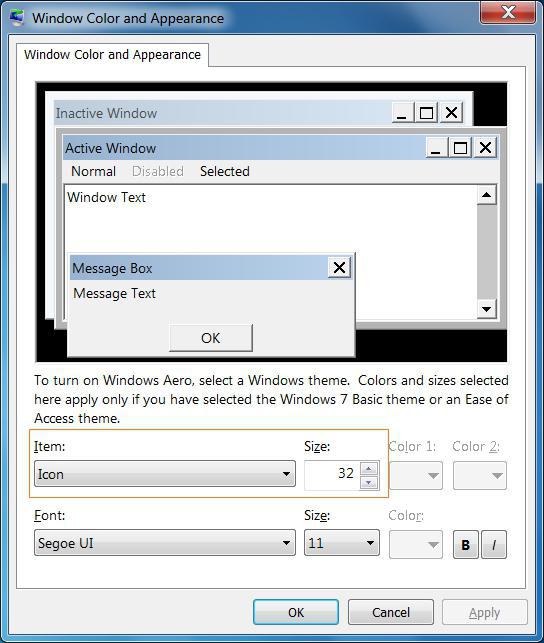
Nëse thyeni madhësinë e ikonave të desktopit tuaj, mund t'i ndryshoni lehtësisht dhe shpejt. Nëse tani lëvizni timonin e miut në të njëjtën kohë, rrisni ose ulni karakteret në varësi të drejtimit të rrotullimit. Nëse e lëvizni rrotën e miut lart, personazhet gradualisht do të bëhen gjithnjë e më të mëdhenj. Nga ana tjetër, nëse e ktheni rrotën e miut poshtë, ikonat do të futen gradualisht.
Më pas mund të zgjidhni nga tre madhësi për ikonat e desktopit tuaj. Ikonat e mesme vendosen si parazgjedhje, por mund të përdorni edhe madhësi të vogla dhe të mëdha ikonash. Fillimisht ishte një nga veçoritë e kufizuara të aksesit të përdoruesit dhe për këtë arsye ishte e fshehur dhe për fat të keq vetëm e rëndë për t'u përdorur, kështu që ndoshta është përdorur nga përdoruesit më të paktë më shumë se një herë. Mbetet vetëm për t'i paketuar të gjitha në një sipërfaqe të bukur dhe të lehtë për t'u përdorur.
Ju lutemi vini re se kjo metodë nuk funksionon në Windows 8 dhe më vonë. Është për këtë arsye që nuk është shumë e zakonshme dhe shumë përdorues nuk dinë për të.
Personalizimi i ikonave në Windows 8 dhe 8.1
Windows 8 dhe 8.1 gjithashtu kanë mundësinë të personalizojnë madhësinë e ikonave përmes menysë Personalize. Për këtë ju duhet:
- Hyni në menunë "Personalizimi" dhe shkoni te seksioni "Ekrani".
- Zgjidhni "Ikonën" nga menyja që shfaqet.
- Tani, duke lëvizur rrëshqitësin, mund të ndryshoni madhësinë e ikonave të desktopit.
Pasi të zgjidhni madhësinë e kërkuar, thjesht duhet të klikoni OK dhe të aplikoni ndryshimet. Ato do të hyjnë në fuqi menjëherë dhe nuk keni nevojë të rinisni kompjuterin tuaj.
Dhe ajo është veçanërisht elegante sepse është thjesht e padukshme. Gjithçka që ju nevojitet janë tre shkurtore të thjeshta të tastierës që ju lejojnë të përdorni zmadhuesin në çdo kohë pa përgatitje të mëtejshme. ![]()
Nëse niveli i zmadhimit është i aktivizuar, mund të përdorni treguesin e miut për të përcaktuar se cila pjesë e ekranit duhet të zmadhohet. Për shembull, për të lëvizur majtas, tërhiqni treguesin në skajin e majtë të ekranit dhe më pas vazhdoni.
Cilësi e përmirësuar në kohë reale
Zgjerim në cilësi shumë të mirë. Veçanërisht përdoren gjerësisht elementët e ekranit në ekran, si elementët e dritares, fontet dhe treguesi i miut. Sigurisht, materiali "i huaj", si imazhet, përfundimisht arrin kufijtë e rezolucionit. Është mbresëlënëse aftësia konstante e zmadhimit në kohë reale. Por edhe nëse nuk keni një përdorim specifik për një zmadhues, thjesht provojeni. Në çdo rast, ajo është jashtëzakonisht e shpejtë, e lehtë dhe e mirë, dhe kush e di, ndoshta një ditë ajo do të vijë në vendin e duhur.
Programet e palëve të treta
Ka shumë programe të palëve të treta që ju lejojnë të personalizoni pamjen e desktopit tuaj të Windows. Ju mund të gjeni dhe shkarkoni lehtësisht aplikacione të tilla në internet, si dhe të mësoni se si t'i përdorni ato duke ndjekur udhëzimet në faqen e internetit të prodhuesit. Në të njëjtin vend mund të lexoni se si të rrisni ikonën në desktop.
Detyra e aplikacionit përkatës do të ishte zvogëlimi i përmbajtjes së tij. Por unë nuk di asgjë. Për shembull, nuk keni nevojë të dini çdo detaj të përmbajtjes gjatë gjithë kohës. Nëse, për shembull, mjafton të pranosh se ngjyra e disa zonave në dritare ndryshon. faleminderit per këshillë e mirë. Dhe një funksion është gjithashtu një klasë. Tashmë i keni të gjitha opsionet dhe pyetjet që nuk janë të kontrolluara dhe më pas të ruajtura! Në këtë rast, avantazhi duhet të jetë i kufizuar, pasi xhami zmadhues gjithmonë e zmadhon zonën rreth treguesit të miut. Megjithatë, kur punoni me prekje, nuk lëvizni treguesin e miut, por klikoni në vendet. Xhami zmadhues me sa duket gjithmonë do të tregojë vetëm vendin ku keni thirrur për herë të fundit. Ata më ndihmuan shumë.
- Gjëja qesharake është se ai punon në një laptop.
- Zmadhuesi nuk ndihmon sepse ndikon gjithmonë në të gjithë ekranin.
Vetëm mbani në mend se duke shkarkuar aplikacione të paverifikuara, rrezikoni të kapni virus kompjuterik. Prandaj, për të rregulluar madhësinë e ikonave të desktopit, është akoma më mirë të përdorni mjetet e integruara të Windows. Si mjet i fundit, instaloni programe vetëm nga burimet për të cilat jeni të sigurt dhe mos harroni t'i kontrolloni ato paraprakisht me një antivirus.
Zgjidhja 1
Zgjidhja 2 - Çaktivizoni zmadhimin për aplikacionin
Klikoni ose zgjidhni Open File Path për të hapur File Explorer në desktopin tuaj. Në File Explorer, shtypni dhe mbani skedarin e ekzekutueshëm të aplikacionit ose kliko me të djathtën mbi emrin e skedarit.- Rrëshqitni nga skaji i djathtë i ekranit dhe prekni Kërko.
- Futni emrin e aplikacionit në fushën e kërkimit.
- Zgjidhni një pllakë aplikacioni.
Në rezultatet e kërkimit, prekni ose prekni Cilësimet dhe më pas zgjidhni Zmadhoni dhe zvogëloni tekstin dhe më shumë. Zgjidhni "Logout" ose "Logout" më vonë për të pranuar cilësimin e ri. Hapni përsëri aplikacionin e desktopit për të parë nëse reklama tani është rregulluar.
- Rrëshqitni nga skaji i djathtë i ekranit dhe trokitni lehtë mbi ose prekni Search.
- Futni tekstin në kutinë e tekstit.
Ikonat, ose shkurtoret, përdoren për të dizajnuar vizualisht nisjen e një dokumenti kompjuterik - një dosje, skedar ose program. Ato mund të gjenden gjithmonë në desktopin e kompjuterit tuaj, si dhe hapjen e një ose një dosjeje tjetër të përdoruesit, ndezjen dhe instalimin e softuerit. Nëse keni shikim të dobët, ka kuptim të mësoni se si të bëni ikona të mëdha.
Para se të filloni, shkarkoni përditësimin më të fundit
Këtu janë disa mënyra për të rregulluar problemet e shkallëzimit.
Ekzekutoni Zgjidhjen e problemeve të përputhshmërisë së programit
Kjo do t'ju ndihmojë të identifikoni dhe zgjidhni çështjet e zakonshme të përputhshmërisë. Pas ekzekutimit të zgjidhjes së problemeve, mund t'ju duhet të dilni dhe të identifikoheni përsëri për të parë ndryshimet në disa aplikacione.Zgjidhja 3 – Ndryshoni ekranin kryesor
Nëse keni të lidhur shumë monitorë, disa aplikacione desktopi do të shfaqin shkallëzim të përmirësuar kur ekrani kryesor ndryshon. Aplikacionet e vjetra të desktopit përdorin ekranin kryesor për të përcaktuar zmadhimin. Ky artikull u botua më shumë se dy vjet më parë. Mbani në mend se me versione të reja dhe përditësime të vazhdueshme softwareështë e lehtë që ky artikull është i vjetëruar. Nëse jeni të interesuar ta përditësoni atë, më dërgoni një email përmes formularit të kontaktit.
Do t'ju duhet
Shiko menunë.
Sponsorizuar nga vendosja e artikujve P&G me temën "Si të krijoni ikona të mëdha" Si të rivendosni ikonat në desktop? Si të çaktivizoni ikonat në desktop Si të ndryshoni pamjen e një shkurtoreje
Udhëzim
Për të zmadhuar shkurtoret në desktopin e kompjuterit, kliko me të djathtën në një zonë të zbrazët të desktopit. Do të shfaqet një kuti e re e listës së shërbimeve. Zgjidhni komandën "Shiko". Një listë shtesë do të shfaqet në anën, e cila përmban funksione për ndryshimin e pamjes së ikonave - madhësinë e tyre, pozicionin në faqe dhe shfaqjen. Vendosni për formën e dëshiruar të ikonave. Ato mund të jenë të mëdha, në rast se dikur ishin të madhësisë së zakonshme. Nëse etiketat ishin të vogla - klasike, atëherë mund të vendosni madhësinë e zakonshme, e cila është pak më shumë se ajo klasike. Klikoni në vlerën e zgjedhur për të ndryshuar madhësinë. Pas kësaj, ikonat në desktop do të rriten.
Është shumë e zakonshme të kesh dy dritare të hapura krah për krah për të qenë në gjendje të deshifrosh atë që shfaqet në njërën në tjetrën. Sigurisht, opsioni më i mirë sepse kjo është, së pari, një ekran shumë i bukur dhe, së dyti, një mënyrë e thjeshtë për të organizuar dritaret tuaja, në mënyrë që të jetë shumë e lehtë të vendosni një dritare pranë njëra-tjetrës ose njëra mbi tjetrën.
Megjithatë, nëse dritarja juaj nuk është mjaft e gjerë, kjo zgjidhje nuk është optimale dhe është më interesante t'i keni pranë njëra-tjetrës. Me të parën do të vendosni dritaren sipër dhe të dytën në fund. Por si ta kujtojmë atë? Kjo do të sjellë një imazh të ngjashëm me atë të paraqitur më sipër, duke treguar shkurtoret më të përdorura të tastierës. Do të shihni gjithashtu se disa numra shfaqen në secilën prej ikonave të lëshuesit. Kështu, nuk ka nevojë të lëvizni miun. Kur shtypni këtë kombinim tasti, mund të lëvizni lehtësisht nëpër lëshuesin dhe të hyni në listën e aksesit të shpejtë për secilën prej ikonave të shfaqura. Në këtë mënyrë ju do të hapni aplikacionin pa përdorur miun. Super, hape fillimin. . Për mua, pa dyshim, shkurtoret më produktive të tastierës, pasi ju lejon të lundroni shpejt në shitje, të ndryshoni madhësinë, etj.
Nëse keni nevojë të dini se si të krijoni ikona të mëdha në çdo dosje përdoruesi, atëherë hapeni këtë dosje. Shkoni në shiritin e menusë së sipërme dhe shkoni te seksioni "Shiko". Do të dalë një listë e gjatë komandash që janë përgjegjëse për dizajnin e jashtëm të ndërfaqes së dosjeve. Në mes të listës, zgjidhni madhësinë e duhur për etiketat e shfaqura - "ikona të mëdha", " ikona të mëdha” ose “ikona të rregullta”, në varësi të madhësisë së vendosur më parë. Ju gjithashtu mund të përdorni komandën "Tile" atje nëse ikonat kishin një formë të vogël, si dhe formën e një tabele ose liste.
Kjo është veçanërisht interesante për njerëzit që duan të hapin syze në të njëjtën kohë. . E vërteta është se është e vështirë të mbash mend të gjitha ato shkurtore të tastierës menjëherë. Megjithatë, duke pasur parasysh se i keni ato lehtësisht të disponueshme me një çelës të mbështetur, tashmë i keni mënyrë e mirë. Nga ana tjetër, pasi të mësoheni me përdorimin e tij, është shumë më e shpejtë, më e shpejtë dhe më e dobishme të përdorni këto shkurtore pasi do të kurseni shumë kohë.
Hapni aplikacionin e ngjitur në shiritin e detyrave
Me to, mund të hapni aplikacione me një shkurtore të thjeshtë të tastierës, të lundroni shpejt në desktopët virtualë ose të përdorni shpejt disa funksione. Ja ku shkojmë! Dhe kështu me radhë me të gjitha aplikacionet që keni ngjitur në shiritin e detyrave.
Shfaq desktopin dhe fshih të gjitha dritaret
Shpejt dhe efikas! Falë tyre, ju do të keni më shumë se një hapësirë pune të diferencuar, e cila është shumë e dobishme për të punuar në një, për shembull, dhe për të hapur një luajtës muzikor ose rrjete sociale në një tjetër, si dhe parandalimi i përzierjes dhe grumbullimit të dritareve.Një hyrje shtesë në menunë "Shiko" gjendet në panelin e sipërm të shërbimit. Duket si një buton Views dhe hapet kur klikoni në ikonën e shigjetës. Brenda ka një panel vizual me shembuj të ikonave të ndryshme. Pasi të klikoni në vlerën e zgjedhur të llojit të etiketës, ikonat brenda dosjes do të bëhen të mëdha. Versionet e reja të sistemit operativ Windows kanë shtuar madhësi të mëdha ikonash. Nëse i zgjidhni ato, do të duken shumë mbresëlënëse. Dhe nuk është e nevojshme të ndryshoni ikonat në ato më të mëdha vetëm për shkak të shikimit të dobët. Ndoshta thjesht ju pëlqen ose është stili juaj i veçantë.
Sa e thjeshtëLajme të tjera të lidhura:
Shfaqja e sistemit operativ Windows 7 është disi e pazakontë dhe shumë përdoruesve nuk u pëlqen madhësia e madhe e ikonave të desktopit dhe shiriti i madh i detyrave që mbulon një pjesë të konsiderueshme të ekranit. Por Windows 7 ju lejon të ndryshoni madhësinë e ikonave në desktop, në shiritin e detyrave dhe gjithashtu në çdo
Për ata që kalojnë shumë kohë në kompjuter, është shumë e rëndësishme të rregulloni saktë cilësimet e ekranit: rezolucionin, frekuencën dhe, së fundi, por jo më pak e rëndësishme, madhësitë e shkronjave dhe ikonave në "Desktop". Ju mund ta bëni vetë Mjetet e Windows. Artikuj që kanë të bëjnë me Sponsorin e Vendosjes së P&G "Si
Shkurtoret e desktopit mund të ndahen në dy grupe: pamjen e cila po ndryshon menyra te ndryshme. Ikonat janë një prej tyre. programet e aplikimit dhe dokumentet, tek tjetra - shkurtore për komponentët e sistemit ("My Computer", "Network Places", "Recycle Bin"). Artikuj që kanë lidhje me Sponsorin e Vendosjes së P&G
Një ikonë është një shfaqje e dukshme e një skedari, dosjeje ose objekti tjetër në dritaren e programit. Përshtatja e pamjes së dosjes në të cilën ndodhen objektet ju lejon të ndryshoni madhësinë e ikonës, si dhe t'i bëni ato transparente. Sponsorizuar nga vendosja e artikujve P&G me temën "Si t'i bëjmë ikonat transparente" Si të hiqni përzgjedhjen
Ikonat - nga "imazhi" grek - një shfaqje e dukshme e një objekti në një kompjuter, si një skedar ashtu edhe një dosje. Ju mund të rrisni madhësinë e tyre, si dhe të përcaktoni karakteristika të tjera të ekranit, duke përdorur cilësimet e pamjes së dosjes. Sponsorizuar nga P&G Placement Artikuj me temën "Si të rritet madhësia e ikonave" Si të shikoni
Sistemi operativ Windows i ofron përdoruesit një grup mbresëlënës cilësimesh që ju lejojnë të ndryshoni pamjen e desktopit përtej njohjes dhe ta optimizoni atë për nevojat dhe shijet tuaja. Mund të ndryshoni sfondin, spërkatjen e ekranit, paraqitjen e kontrollit dhe më shumë. Sigurisht,
Ikonat standarde PC-të desktop mërziten shumë shpejt, por për fat të mirë ato mund të ndryshohen në të reja dhe interesante. Interneti tani ofron një numër shumë të madh ikonash të ndryshme për çdo shije dhe ngjyrë. Ndryshimi i ikonave nuk kërkon një numër i madh kohë, dhe procesi është shumë
